时间:2022-02-08 10:40:52 作者:木子 来源:系统之家 1. 扫描二维码随时看资讯 2. 请使用手机浏览器访问: https://m.xitongzhijia.net/xtjc/20220208/239611.html 手机查看 评论 反馈
Win10禁止程序访问图形硬件这个问题主要出现在笔记本电脑以及双显卡电脑上,大概就是一个应用程序默认以集显或CPU运行,当计算量大的时候,需要使用独显进行运算的时候,被系统阻止,从而报错。如果此问题用户已经更新了显卡驱动等各种方法后依然无效,那么可以试试小编的方法。小编经过摸索,联想到了游戏的高性能运行选项,找到了解决方法。
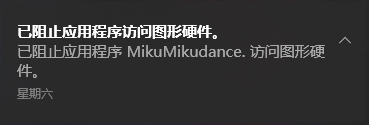
Win10禁止程序访问图形硬件可采用以下方法解决:
1、打开电脑系统设置(Win键+U);
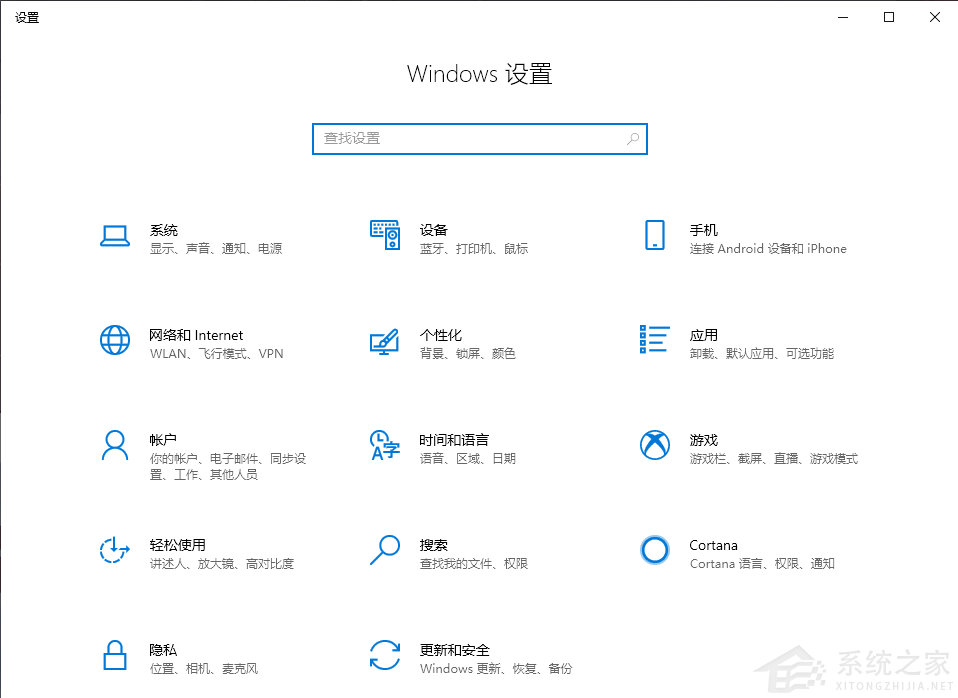
2、点击游戏选项,选择游戏模式;
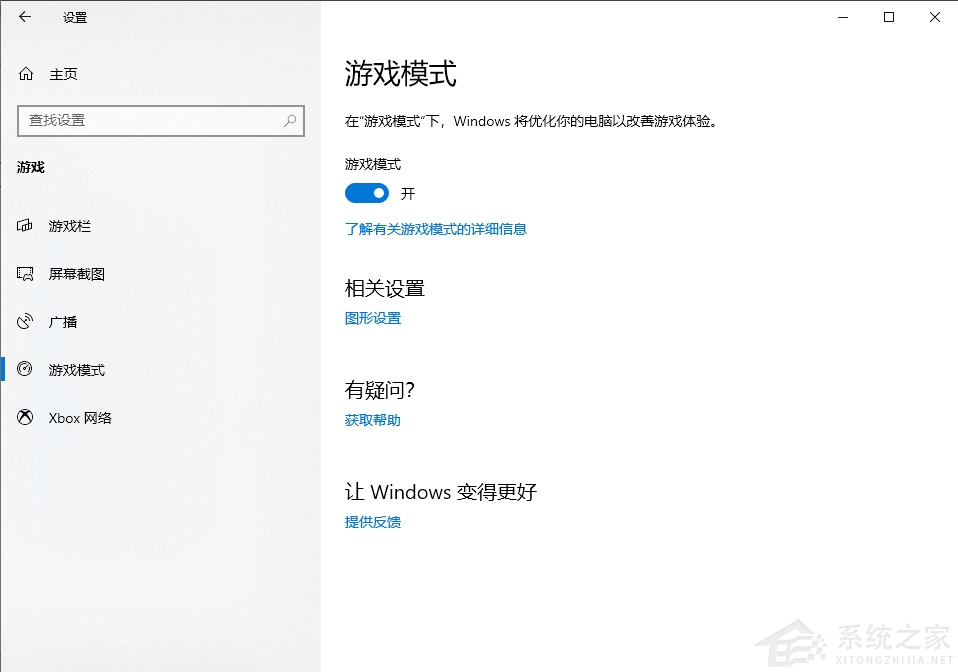
3、点击图形设置;
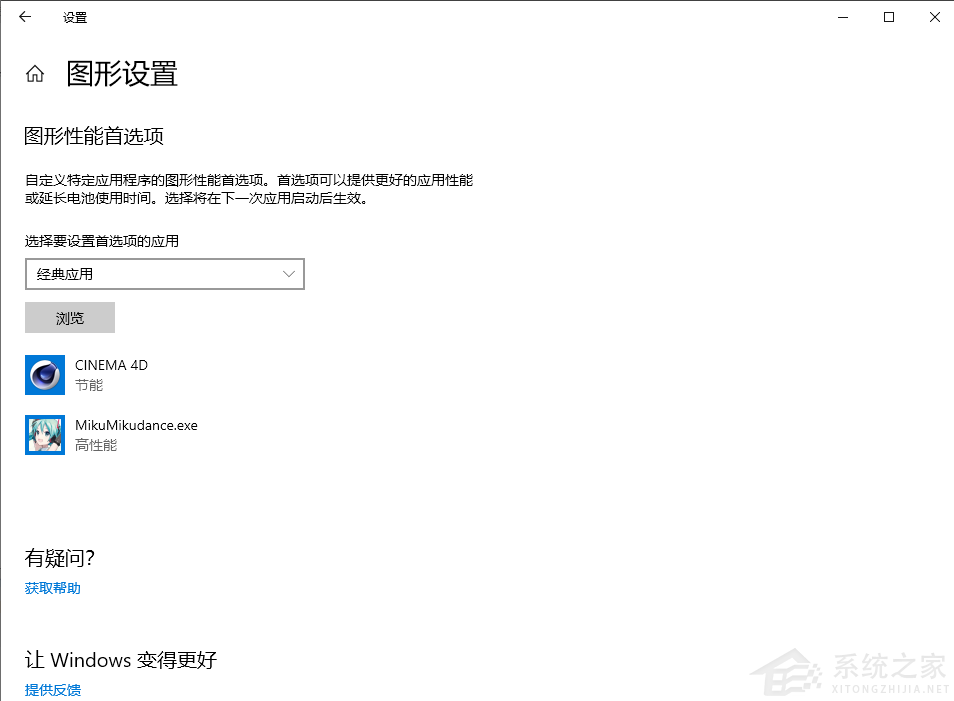
4、点击浏览,选择你出问题的应用程序,我这里选择MikuMikuDance.CHS.exe;
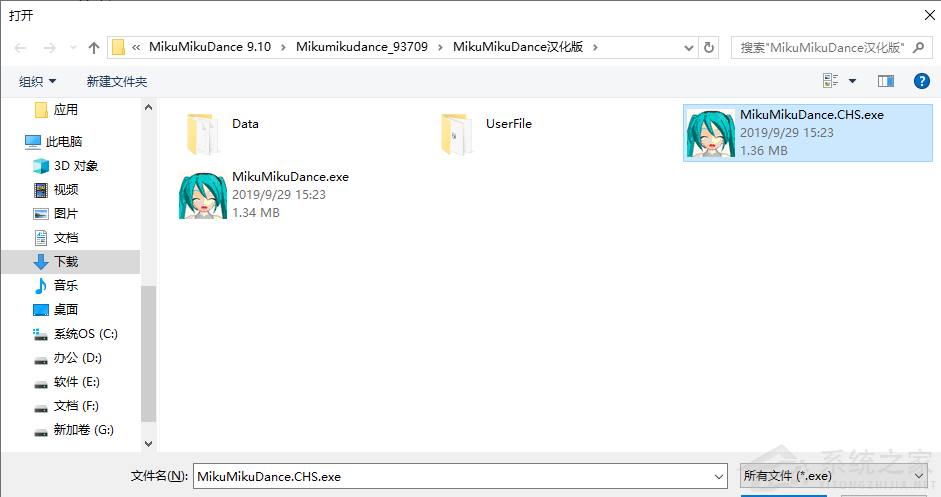
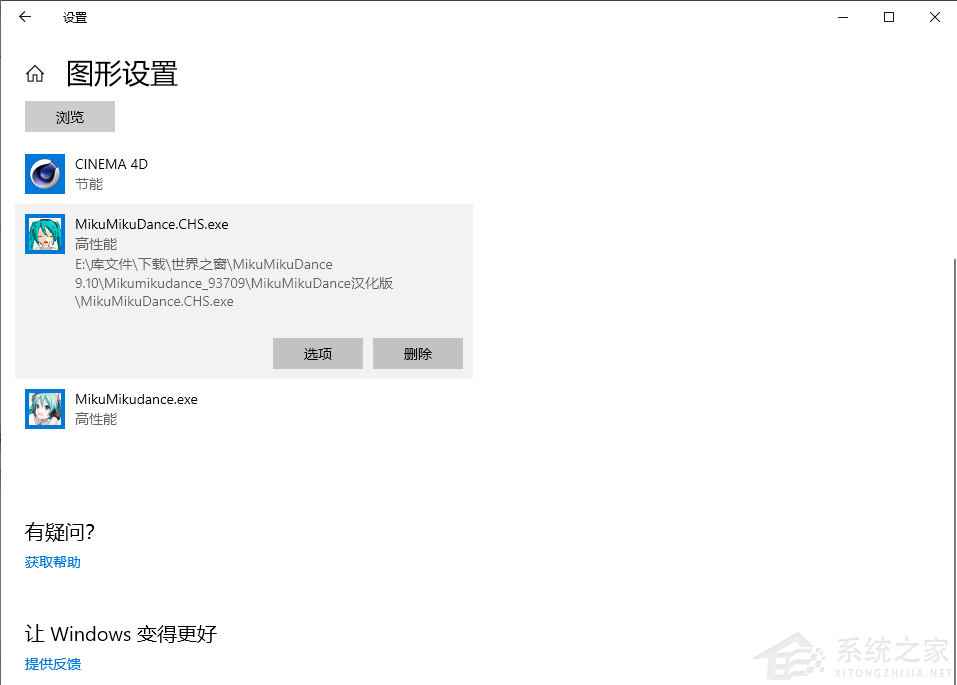
5、点击要更改的应用程序,单击选项;
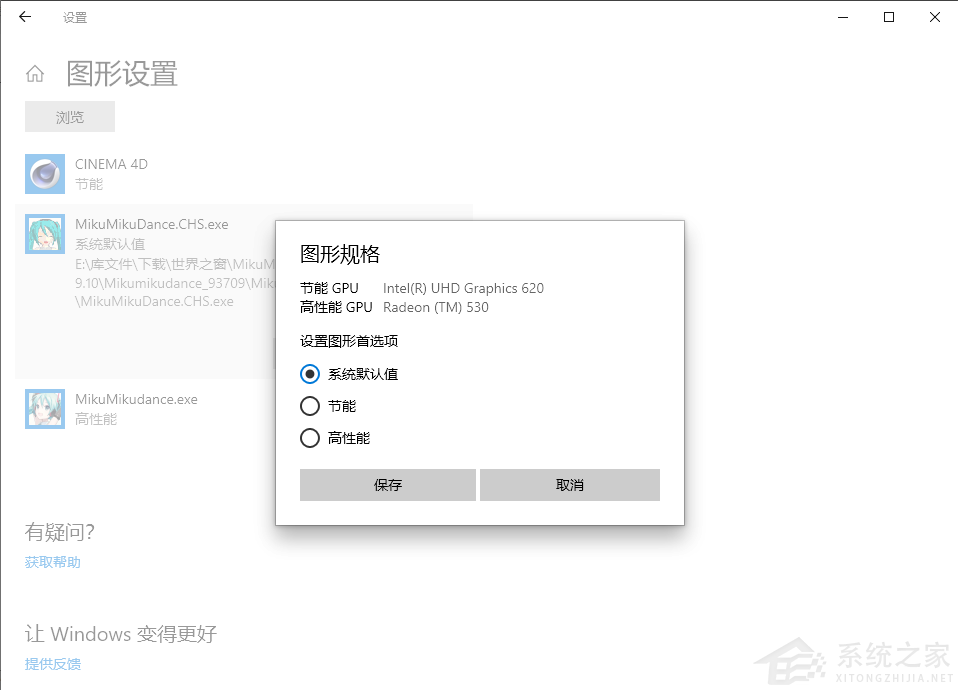
6、选择高性能即可,之后程序可以正常运行。
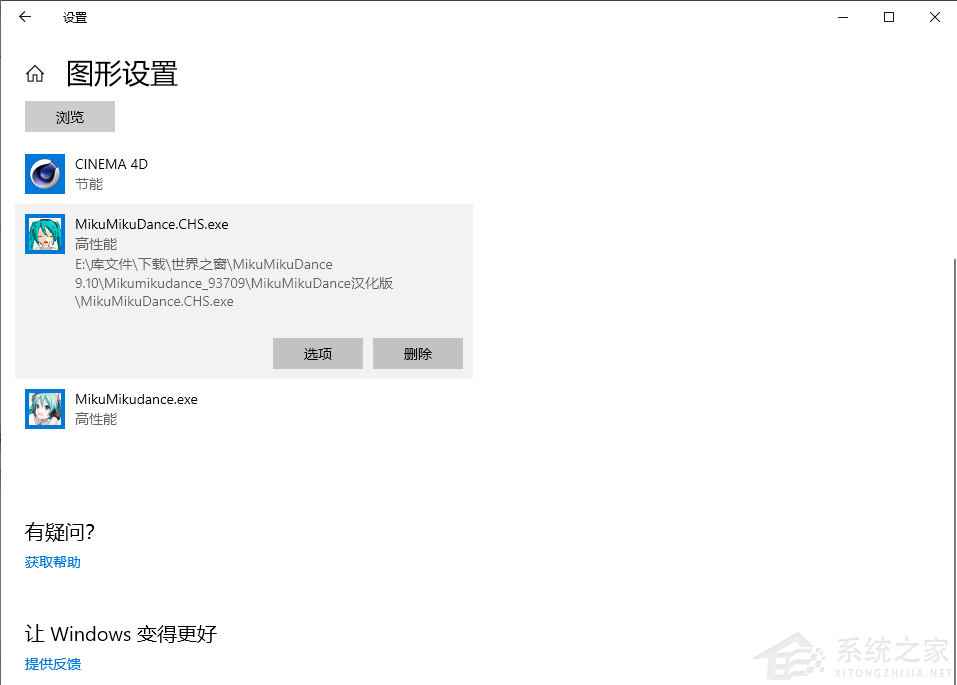
发表评论
共0条
评论就这些咯,让大家也知道你的独特见解
立即评论以上留言仅代表用户个人观点,不代表系统之家立场